前言
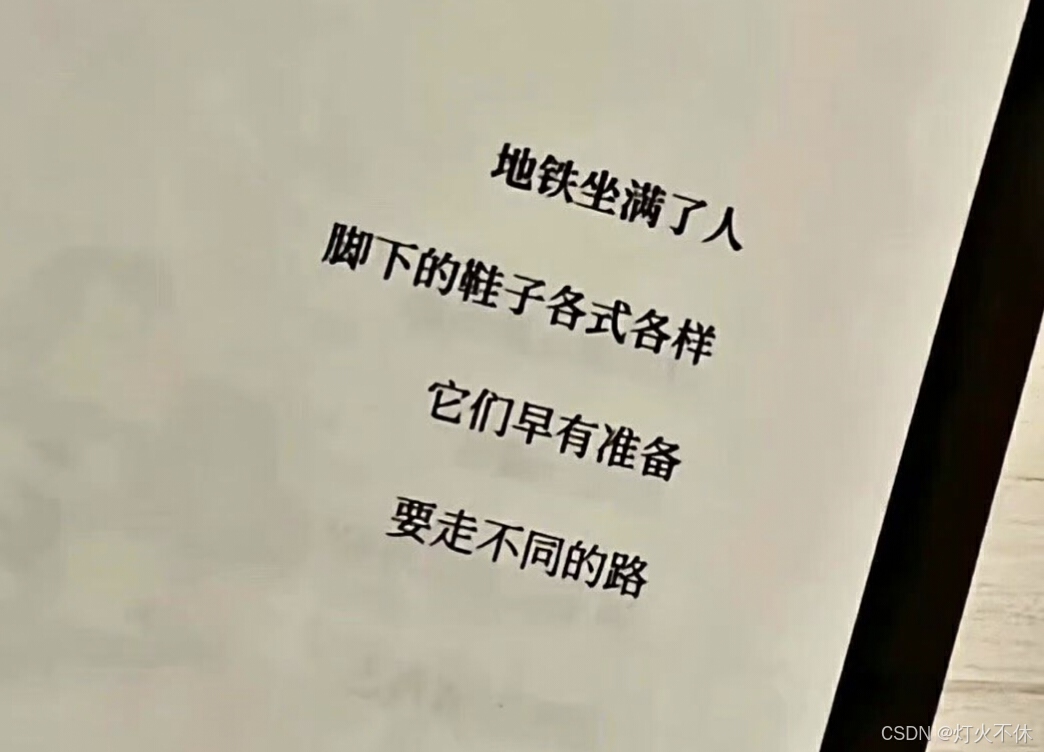
CentOS-7.9-x86_64-DVD-2009.iso
链接:https://pan.quark.cn/s/b99760438175
提取码:n6q1
下载压缩包后不要解压,下载之后看到的是.iso文件
!!安装路径不要有中文
下载好之后看到.iso文件,不要解压

打开虚拟机,这里使用的是

点击文件,选择新建虚拟机

选择典型,下一步

选择安装程序光盘映像文件,点击浏览,找到刚才下载的.iso文件,点击下一步

输入全名、用户名、密码(root用户是自带的,不用创建)
简单设置即可,没有标准

设置虚拟机名称和位置,下一步

设置镜像最大大小,默认20即可(实际会使用3G左右,用多少占多少)
将虚拟磁盘存储为单个文件,下一步

完成

自动开机,进入安装
要多等一会

可能等十几分钟,出现这个界面,点击中间这个,就是之前设置的名字

输入密码,登录,密码就是刚才设置的

进入到桌面,则安装成功























 19万+
19万+

 被折叠的 条评论
为什么被折叠?
被折叠的 条评论
为什么被折叠?








